Dreamweaver如何设置工作区布局
Dreamweaver怎么恢复初始设计区,我们用Dreamweaver设计的时候,会按照自己的风格设计,页面也是按照自己的方法弄的嗯,怎么恢复到之前的设计页面呢?今天为了帮助大家,小编就给大家带来Dreamweaver设置工作区布局方法,希望能够帮助你们哦!
首先我们找到桌面的Dreamweaver
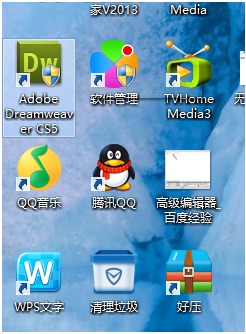
执行文件新建的命令,快捷键是CTRL+n
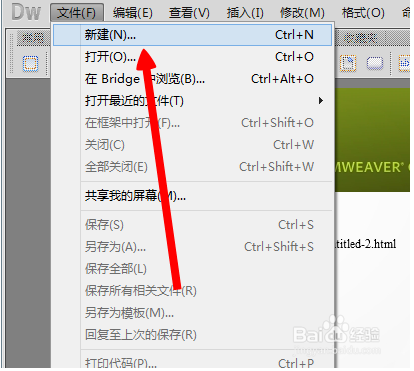
创建一个空白的HTML
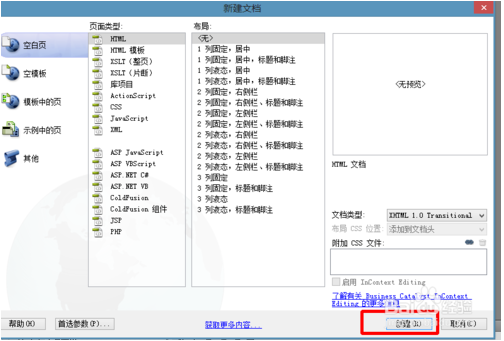
然后找上面的窗口,我们点击下拉菜单
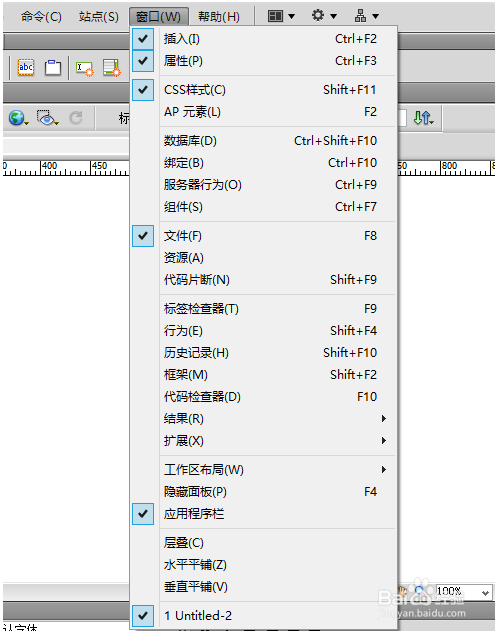
我们点击工作区布局里面好多布局,我么恢复到经典的
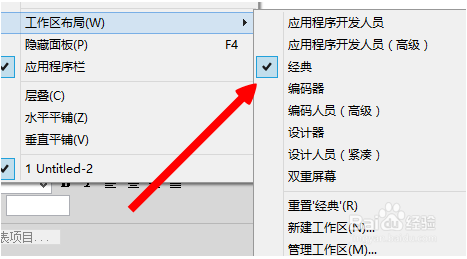
我们在这个地方也设置我们的工作布局
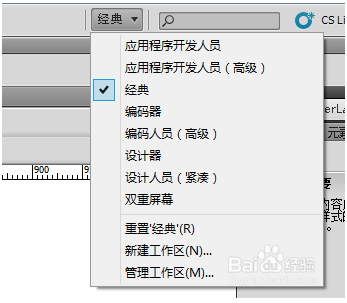
以上就是Dreamweaver设置工作区布局方法,希望可以帮到大家,关注“系统天地”精彩资讯教程不间断。









 苏公网安备32032202000432
苏公网安备32032202000432